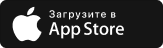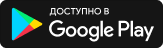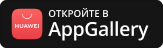Организация домашнего офиса
Организация домашнего офиса
Последнее, чего бы вы хотели при работе из дома, это получить проблемы с интернетом. Техническое обслуживание вашего домашнего офиса так же важно, как и содержание вашего двора или автомобиля, но мы часто уделяем этому слишком мало внимания. В этой статье представлен список основных процедур, которые нужно выполнять, чтобы обеспечить бесперебойную работу компьютера и других устройств.
В определенных ситуациях эффективная работа на дому может означать необходимость покупки нового оборудования. Но прежде чем решите, что вам нужно что-то новое, лучше проверить то, что у вас уже есть.
Мы не собираемся начинать наше руководство с ПК, поскольку это наиболее знакомое и легко обслуживаемое устройство. Вместо этого сосредоточимся на устройстве, которое очень часто игнорируется: домашнем маршрутизаторе, или роутере.
Обратите внимание, что приведенные ниже советы относятся к пользователям, у которых есть свой собственный маршрутизатор.
Защитите свой маршрутизатор. Прежде чем делать что-либо еще с сетью, убедитесь, что ваш маршрутизатор защищен. Есть два пароля, которые вы должны знать. Во-первых, пароль, который используете для доступа к сети Wi-Fi, должен быть красивым и сложным, который вам, вероятно, нужно будет ввести на каждом устройстве только один раз. Вам необходимо знать и изменять пароль для меню администратора, поскольку учетные данные и пароли администратора по умолчанию могут использоваться для взлома вашего маршрутизатора. Сделайте пароль сложным и уникальным.
Убедитесь, что прошивка роутера обновлена: большинство пользователей игнорируют прошивку своего роутера, и, к сожалению, обновление не всегда удобная и дружелюбная процедура для пользователя, какой могла бы быть. В то время как некоторые современные маршрутизаторы используют приложения для смартфонов в качестве инструментов администрирования, другие требуют ввода IP-адреса (обычно по умолчанию 192.168.1.1) в браузер и ввода пароля администратора. Затем вам нужно будет пройти через веб-интерфейс маршрутизатора, чтобы узнать, как обновить его встроенное ПО, которое не всегда автоматизировано. Защитите его, отключив удаленное администрирование, чтобы закрыть точку входа извне для хакеров.
Краткое примечание о кабелях: хотя Wi-Fi помог устранить помехи в кабелях, кабели Ethernet, USB и HDMI могут мешать работе компьютера. Воспользуйтесь кабелем, который проходит через стойки монитора и, возможно, через ваш стол. Кабельные стяжки или спиральные обмотки дешевы, их можно найти в местном магазине бытовой техники или купить онлайн. Просто скрепите их вместе, чтобы избежать перегибов и узлов. Проверьте местоположение маршрутизатора: хотя вы, безусловно, можете «поиграть» с физическим местоположением вашего маршрутизатора, чтобы максимизировать покрытие, важно избегать значительных физических барьеров. Помните, что маршрутизатор передает сигналы Wi-Fi как радиоволны, поэтому, если он установлен в шкафу, он может не работать так же хорошо, как в более открытом пространстве.
В каждой семье есть несколько человек, которые смотрят видео в потоковом режиме, общаются со своими друзьями и играют в игры одновременно. Проверьте, используете ли вы по полной услуги, которые предоставляет провайдер: соответствует ли тариф вашим устройствам, может ли он покрыть необходимый вам объем трафика. Проведите тест скорости и сравните его с заявленной. Не бойтесь обращаться с вопросами к своему провайдеру, вас всегда проконсультируют и помогут подобрать лучшее предложение.
Оцените свои потоки: у вас может быть огромная пропускная способность, приходящая в дом, но ваш вечерний просмотр на Netflix не запустится в 4K, которые вы ожидали, потому что другие устройства «берут часть пирога». Может быть, провайдер предоставляет пропускную способность 200 Мбит/с в ваш дом, но старый маршрутизатор (802.11b, 802.11g или даже 802.11n) не справляется. Например, маршрутизатор 802.11n теоретически может обеспечить канальную скорость до 300 Мбит/с несколько раз меньше.
Вы постоянно касаетесь клавиатуры, тачпада и сенсорного экрана; и если едите за столом, то также роняете крошки или проливаете кофе. У нас есть простые рекомендации по чистке ПК, с некоторыми основными моментами, которые должен выполнить каждый. Крошки и другой мусор могут проникать в автономную клавиатуру или клавиатуру ноутбука, мешая клавишам работать правильно. Использование баллончика со сжатым воздухом для выдувания мусора из клавиатуры — это самое быстрое решение. Только имейте в виду, что вы можете выдуть много грязи и пыли, которая сразу же окажется в воздухе, поэтому эту процедуру лучше проводить на улице, чтобы избежать большого беспорядка. Если вы пользуетесь стационарным компьютером, то знайте, что внутри имеются большие вентиляторы, которые втягивают мусор, пыль или шерсть (если у вас есть домашние животные). Выключите его, затем откройте и сдуйте (снова выходя на улицу, если не хотите создать внутри комнаты облака пыли).
С ноутбуками немного сложнее. Некоторые предлагают доступ через винты на нижней части корпуса, но его открытие может привести к аннулированию гарантии. В любом случае, отключение и подача сжатого воздуха в вентиляционные отверстия не должна причинить вреда и поможет избавиться от пыли. Ваш экран тоже нуждается в очистке. Ткань из микроволокна хорошо работает над устранением пятен на мониторах и сенсорных панелях ноутбуков, возможно, вам потребуется смочить ее небольшим количеством изопропилового спирта. Некоторые устройства, такие как последние iPhone или ноутбуки HP Elite Dragonfly, имеют олеофобные покрытия, которые отталкивают масло. Ткань из микроволокна обычно помогает очистить эти устройства, но мы рекомендуем обратить внимание на рекомендации производителя.